A SideSlide egy fejlett, hordozható, diszkrét, letaglózható, skinnable, azonnal elérhető, rendkívül konfigurálható Desktop Extension a szteroidokra. Dinamikus tárolókkal, teljes funkcionalitású billentyűzettel és különféle innovatív funkciókkal, a SideSlide lehetővé teszi, hogy azonnali hozzáférést biztosítson mindazokhoz, amiket és sok mindent tartalmaz.
A SideSlide olyan indító, akit soha nem tudtál, amire szükséged van, azzal a képességgel, hogy elrejtőzze és rendezzen egy elképesztő mennyiségű információt.
Dokkoljon és fedje le a SideSlide-t bármely képernyő élére. Böngésszen a kedvenc RSS hírcsatornáin, tartsd parancsikonokat a fájlokhoz, mappákhoz és URL-ekhez, amelyeket gyakran látogatsz és végrehajtasz a különböző parancsokat gyorsabban, mint valaha. Több jegyzet és kép diavetítés hozzáadása, emlékeztetők ütemezése, webmappák mentése és egyebek.
Főbb jellemzői:
- Azonnal elérhető és beállítható munkaterület, amely az útból marad, amíg szüksége van rá.
- Több parancsikon, parancsok, URL-ek, RSS hírcsatornák, képek, emlékeztetők és jegyzetek hozzáadása.
- Átméretezhető, levehető, összecsukható és zsugorítható tartályok kiterjesztik a munkaterületet a képernyő határain túl.
- A munkaterület lehetővé teszi, hogy mindent rendezzen és pozícionáljon a legjobban az Ön számára, szabály nélkül.
- Egér és billentyűzet támogatás egy teljes körű billentyűzetindítóval, amely gyors kifejezéskalkulátort, navigációs navigátort és még sok másat tartalmaz.
- RSS hírcsatorna-funkció, amely egy Subject Tracker-et tartalmaz, amely lehetővé teszi, hogy nyomon követhesse a leginkább érdekelteket.
- Tartsa a szemét több, könnyen hozzáadható diavetítéssel.
- A lebegő, színes jegyzetek gyorsan létrehozhatók, és ömlesztve vagy külön-külön állíthatók be.
- A parancsikonok további funkcionalitást és szervezetet jelölhetnek.
- Különböző módok egynél több kattintás indítására egy kattintással vagy a billentyűzeten.
- Speed Launch: Egy billentyű lenyomásával indítsa el a gyorsbillentyűket.
- A konténerek összekapcsolása a lemezen található aktuális mappákkal (fájlok indítása, áthelyezése, másolása és törlése).
- A Windows vagy a böngésző gyorsbillentyűi, URL-címei, szövegei és képei a munkaterületen húzhatóak le.
- Egy növekvő online könyvtár a kész RSS hírcsatornákkal és parancsikonokkal.
- Minden stílus és beállítás a teljes programban és minden egyes objektumhoz testreszabható.
- Olyan különleges effektek, amelyek nem lassítanak le.
- Többféle témát és háttérképet tartalmaz, és saját stílusát is meghatározhatja.
- Támogatja a hordozható telepítést az USB-memóriából való futtatáshoz: A munkaterület teljesen működőképes akkor is, ha a Windows egy másik betűt rendelt el a SideSlide meghajtóhoz.
Újdonság a következő kiadásban:
A 4.3-as verzió tartalmazhat meghatározatlan frissítéseket, javításokat vagy hibajavításokat.
Az újdonság a 4.2.80 verzióban:
A 4.2 verzió tartalmazhat számos frissítést, fejlesztést vagy hibajavítást.
Az újdonság a 4.0.23-as verzióban:
vagy hibajavításokat.
Az újdonság a 4.0.10-es verzióban:
A 4.0-s verzió számos frissítést, fejlesztést vagy hibajavítást tartalmaz.
Az újdonság a 3.8-as verzióban:
A 3.8-as verzió nem tartalmazhat pontatlan frissítéseket, javításokat vagy hibajavításokat.
a 3.7-es verzióban:
A 3.7-es verzió tartalmazhat meghatározatlan frissítéseket, javításokat vagy hibajavításokat.
Az újdonság a 3.6-es verzióban:
3.6 verzió:
Legutóbbi hivatkozások a jobb egérgombbal: Az új almenü (az Új a fő worskapce menüben) nyomon követi az Ön által elindított legutóbbi parancsikonokat és parancsokat, és lehetővé teszi, hogy a jövőben gyorsan újraindítsa őket. Ez a funkció hasznos a számítógép újraindítása után az előzőleg futó programok gyors újraindításához.
A párbeszédablak, amely lehetővé teszi a munkaterület visszaállítását, vagy sem, ha a SideSlide nem volt megfelelően lezárva (Windows összeomlás stb.) Eltávolításra került. A munkaterület automatikusan visszaáll a legutóbbi állapotába.
Új billentyűparancs: [F7] a munkaterület maximalizálásához / visszaállításához. Konténereket, parancsikonokat, képeket és jegyzeteket tarthat a maximális állapotban, és gyorsan elérheti azokat, ha szükséges. A munkaterület maximalizálásához a címsávra duplán is kattinthat. Használja a Ctrl + lapot a worskpace szélességű címkék navigálásához.
Gyorsan nyissa meg azokat a parancsikonokat, amelyek ugyanazt a címkét a billentyűzetindító segítségével osztják meg: Adja meg a "tag:" vagy "t:" karaktereket, majd a címke nevét. Például hozzáadja a "böngészők" címkét az összes telepített böngészőhöz, és írja be: "t: böngészők", hogy egyszerre mindegyiket megnyissa. Ne feledje, hogy a jobb egérgombbal is megnyithat egy parancsikont, és válassza a "Tag Start" lehetőséget, vagy jelölje be a "Tag Start" jelölőnégyzetet a Shortcut Properties párbeszédpanelen.
Újdonság a 3.5.65-ös verzióban:
Új és módosítás
- A konténer megjegyzés utolsó módosítási ideje most jelezve, ha az egérrel a konténer nevét vagy ikont (amikor összezsugorodik) lebeg.
- A gyorsbillentyű már nem átalakul kisbetűs.
Javítások
- A shortcutokra kattintva, amikor a side-slider munkaterület zárolva van, a Windows 10 nem működött megfelelően.
- A tálca ikonra kattintva, amikor a munkaterület maximalizálódik, jobbra tolja a munkaterületet.
- A Windows 10 indítómenüben a
Újdonságok a 3.5.60-es verzióban húzza át a parancsikonokat a munkaterületre:
- Új sebesség indítása párbeszédablak: A globális gyorsbillentyűvel meghívhatja a munkaterületet, és az 1-9 gombok segítségével gyorsan elindíthatja a parancsikonokat. A Speed Launch (Gyorsindítás) párbeszédablak megjelenítéséhez nyomja meg a kérdőjel gombját (?) Vagy kattintson az új Speed Launch menüpontra a munkaterület jobboldali menüjében. Most is kattinthat és elindíthatja a gyorsindítás párbeszédablakban megjelenő parancsikonokat az egérrel.
- Válasszon a szilárd vagy gradiens munkatér háttérkitöltése között, és válasszon a sötétebb vagy világosabb gradiens között.
- Parancsikon Megjegyzés: A Shortcut Properties párbeszédpanelen egy új mező segítségével megjegyzéseket vehet fel a különböző munkaterületre mutató hivatkozásokhoz, hogy emlékezzenek arra, hogy miről van szó (a megjegyzés látható a gyorsbillentyűk felett lebegve). Köszönet Onig Gino számára az ötletért!
- A Ciklus tulajdonságai párbeszédpanelen a Cél és Paraméter mezők többsorosak.
- A Speed Launch bejegyzéseket nem lehet felülírni, így nem kell eltávolítani egy Speed Launch számot a parancsikonból, mielőtt egy újat hozzárendelne.
- Az RSS hírcsatorna-tartályok új gombjai az [R] (Állítsa be az összeset olvassa) gombbal: [T] A cikk eszköztárának és a [B] átkapcsolása.
- A "Reset" gomb a Shortcut Properties párbeszédpanelen a shortcut style beállítások mellett található, és rákattintással nem zárja be a párbeszédablakot.
- Enyhén módosított ikonok, amikor a parancsikon ikonja nem tölthető be (törlés esetén vagy olyan hordozható meghajtón, amely nem áll rendelkezésre).
- Ha különböző ikonokat szeretne kiválasztani a "mappa gyorsbillentyűkhez", a File Open (Fájl megnyitása) párbeszédpanel ugyanabban a mappában (Shortcut Properties dialog> Icon) nyílik meg.
- Az Ikonok frissítése [F5] parancs megjelenik a konténer Jobb kattintás >> Rendezés menüjében a munkaterület menü mellett.
javítások
- Ha a konténercímke nézet kiválasztásakor a gyorsbillentyűket húzza a konténerre (csak az adott címkéhez tartozó gyorsbillentyűket jeleníti meg), az aktuális címkét nem mindig adták hozzá az új hivatkozásokhoz.
- Probléma, amely megakadályozta, hogy bizonyos címkékre váltson, vagy címkéket tegyen be egy tárolóba vagy a munkaterület Tag menüjébe, amikor hasonló címkeneveket használ.
- A gyorsbillentyűs minialkalmazás időnként eltűnt, amikor új parancsikonokat ad hozzá a munkaterülethez vagy a különböző tárolókhoz, kihúzva őket a Windows Intézőből.
- Hordozható telepítési javítások
Újdonságok a 3.5.44-es verzióban:
3.5.44-es verzió:
A Beállítások párbeszédablak Global HotKey szakaszában a SideSlide nem tudja regisztrálni a HotKey-et (amennyiben a rendszer már használja).
Ne feledje, hogy a globális gyorsbillentyűt a munkaterület leválasztásához használhatja, majd gyorsbillentyűket indíthat a billentyűzet segítségével.
Megváltozott az RSS hiba címsor (ha a hírcsatornát nem lehet megjeleníteni).
A konténer színek mostantól a Megjelenítés párbeszédablakban jelennek meg az Előnézeti ablaktáblán.
javítások
Jobb kattintás egy címsorra (RSS tartályok) és a Nyílt weboldal megnyitása nem működött.
A munkaterület (F8) mentése, ha nincsenek tárolók, lehet, hogy összeomlott a program.









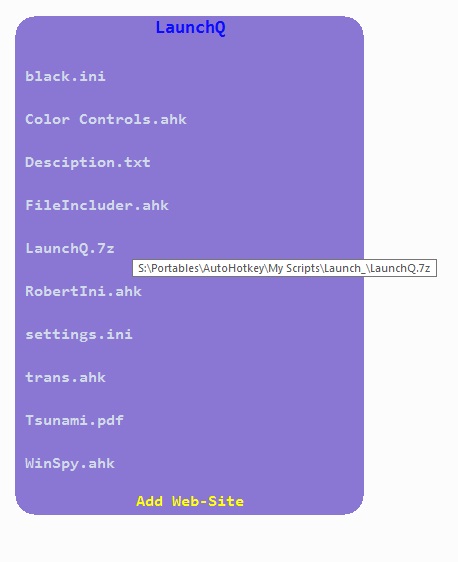

Hozzászólás nem található